AutoCAD画点的方法步骤
- 时间:2020-10-24 09:35
- 来源:下载吧
- 编辑:longnian
AutoCAD是一款非常优秀的计算机辅助设计软件,该软件具有通用性、易用性等特点,给用户提供了很多实用的功能,包括多文档设计环境、新的对象捕捉功能、增强的标注功能等,功能相当全面。我们在使用这款软件绘制二维制图或者创建三维模型的过程中,绘制点是我们经常会做到的操作,同时也是一个比较基本的操作,所以我们需要掌握绘制点的方法。但是这款软件的专业性比较强,有很多朋友都不知道怎么对其操作。那么接下来小编就给大家详细介绍一下AutoCAD画点的具体操作方法,有需要的朋友可以看一看。

方法步骤
1.首先打开软件,我们在界面上方找到“实用工具”选项,点击该选项,其下方会出现一个下拉框。
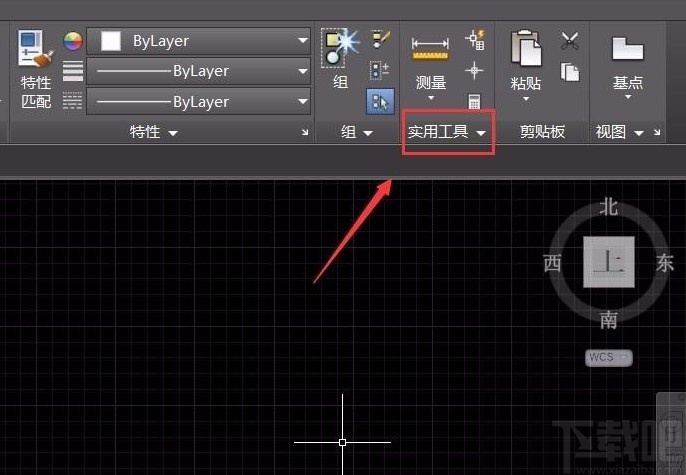
2.我们在下拉框中可以看到很多的操作选项,在这些操作选项中找到“点样式”选项并点击即可。
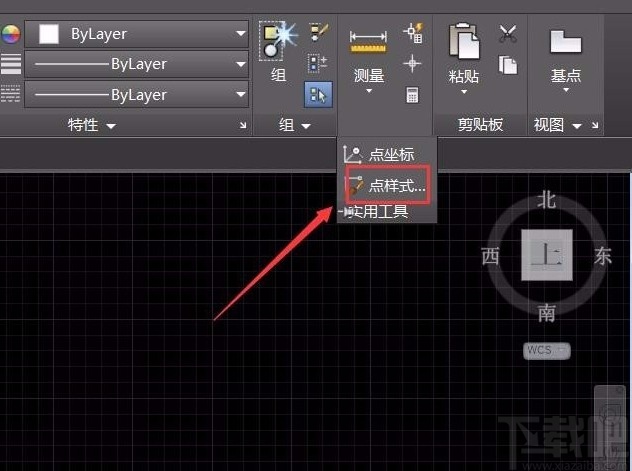
3.接着界面上就会弹出一个点样式窗口,我们在窗口中选择一种自己需要的点样式,再点击窗口底部的“确定”按钮。
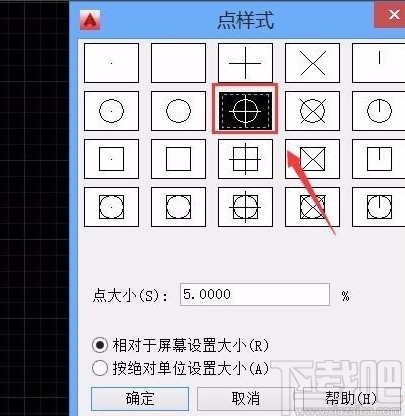
4.选择好点样式后,我们在界面上方找到“绘图”选项,点击该选项,再进行下一步操作。

5.然后在绘图选项处会出现一个下拉框,在下拉框中可以看到很多操作选项,我们在这些操作选项中选择下图所示的多点选项。
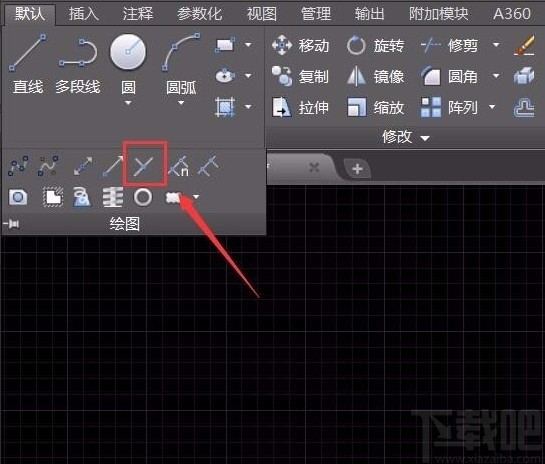
6.最后我们将鼠标移动到工作区中,在工作区需要的位置点击鼠标左键,就可以画出点了,如下图所示。
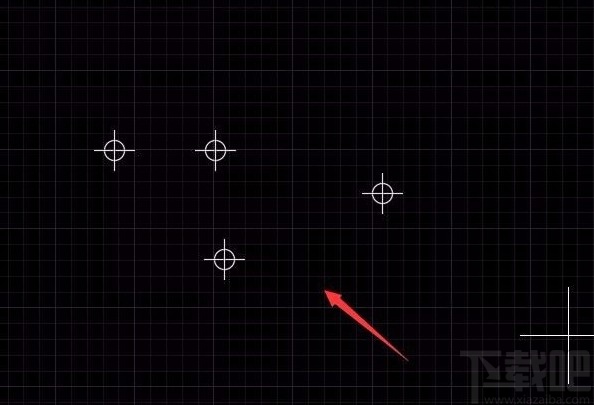
以上就是小编给大家整理的AutoCAD画点的具体操作方法,方法简单且容易上手,有需要的朋友可以看一看,希望这篇教程对大家有所帮助。
最近更新
-
 淘宝怎么用微信支付
淘宝怎么用微信支付
淘宝微信支付怎么开通?9月5日淘宝公示与微信
- 2 手机上怎么查法定退休时间 09-13
- 3 怎么查自己的法定退休年龄 09-13
- 4 小红书宠物小伙伴怎么挖宝 09-04
- 5 小红书AI宠物怎么养 09-04
- 6 网易云音乐补偿7天会员怎么领 08-21
人气排行
-
 易剪辑给视频添加马赛克的方法
易剪辑给视频添加马赛克的方法
易剪辑是一款功能强大的视频编辑软件,该软件体积小巧,但是给用
-
 爱拍电脑端调整视频播放速度的方法
爱拍电脑端调整视频播放速度的方法
爱拍电脑端是一款功能齐全的视频编辑软件,该软件界面直观漂亮,
-
 snapgene下载安装方法
snapgene下载安装方法
snapgene是一款非常好用的分子生物学模拟软件,通过该软件我们可
-
 ae2020导出视频的方法
ae2020导出视频的方法
ae这款软件的全称是AfterEffects,是一款世界著名的拥有影像合成
-
 mouse rate checker下载安装方法
mouse rate checker下载安装方法
mouseratechecker是一款检测鼠标DPI和扫描率综合性能的软件,可以
-
 packet tracer汉化操作方法
packet tracer汉化操作方法
CiscoPacketTracer是一款思科模拟器,它是一款非常著名的图形界面
-
 manycam下载使用方法
manycam下载使用方法
manycam是一款非常实用且功能强大的摄像头美化分割软件,它拥有非
-
 ms8.0下载安装的方法
ms8.0下载安装的方法
MaterialsStudio8.0是一款功能强大的材料模拟软件,模拟的内容包
-
 blender设置中文的方法
blender设置中文的方法
blender是一款开源的跨平台全能三维动画制作软件,该软件功能十分
-
 blender复制物体的方法
blender复制物体的方法
blender是一款高效实用的跨平台全能三维动画制作软件,该软件不仅

